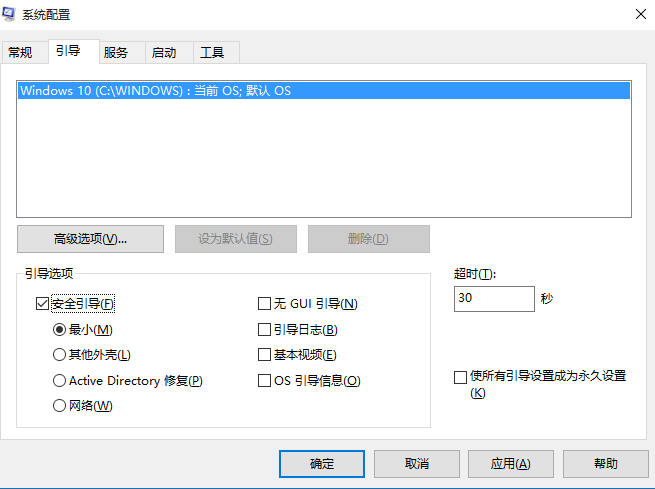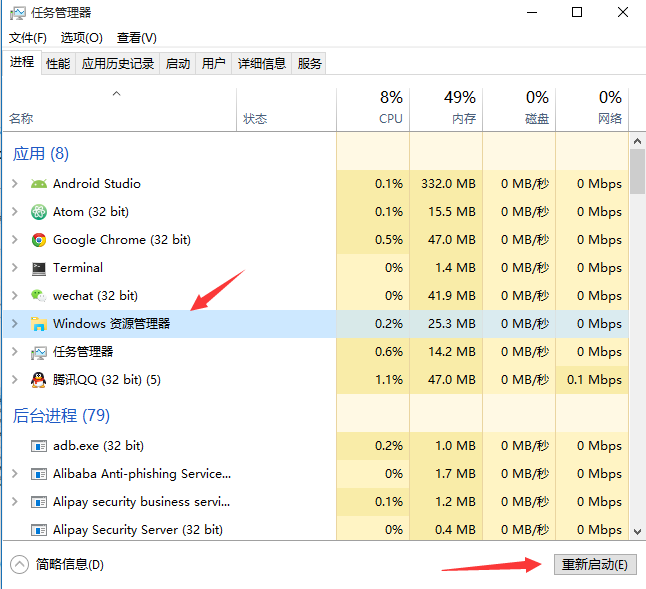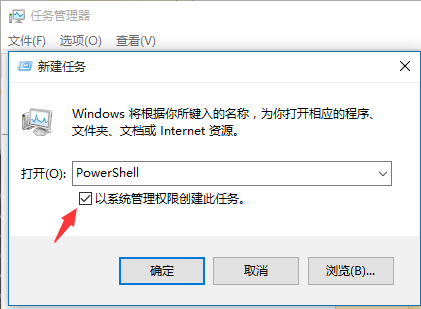修復Win10工作列開始選單等系統圖標無法點選問題
阿新 • • 發佈:2019-01-06
升級win10之後,有時會莫名其妙發現工作列上面包括開始選單、小娜、日曆、系統通知等系統圖標都無法點選,並且重啟系統之後並沒有自動修復。發生這種情況可以嘗試以下解決方法:
方法一:解除安裝衝突軟體
這種情況有可能是存在衝突軟體引起的。如果你確定這種情況是在安裝某個軟體之後出現了,那麼可以嘗試進入安全模式中把這個軟體解除安裝:
- 按window+R鍵,彈出執行視窗,輸入msconfig調出系統配置視窗:
- 選擇引導標籤頁,勾選安全引導選項
- 點選確定後重啟系統
- 系統進入安全模式,在安全模式中解除安裝最近安裝後導致工作列系統圖標無法點選的軟體
- 解除安裝軟體之後,同樣按照上面的方法調出系統配置視窗,並把安全引導選項勾除。
- 再次重啟系統,看看是否問題解決。
方法二:重啟window資源管理器
如果你排除是因為軟體衝突引起的問題,那麼你可以簡單嘗試下重啟window資源管理器。
- 按Ctrl+Alt+Delete鍵或者右鍵工作列選單調出工作管理員
- 在工作管理員中找到Widnwo資源管理器,右鍵選單選擇重啟,或者點選右下角重新啟動按鈕
- 檢視情況是否解決。
方法三:PowerShell中執行修復指令碼
- 工作管理員中點選檔案選單,選擇執行新任務,彈出新建任務小視窗
- 在新建任務小視窗中輸入PowerShell,並勾選以系統管理許可權建立此任務,點選確定彈出PowerShell終端。
- 在PowerShell終端中,輸入一下命令並執行:
Get-AppXPackage -AllUsers | Foreach {Add-AppxPackage -DisableDevelopmentMode -Register "$($_.InstallLocation)\AppXManifest.xml"}- 等待命令執行完成,過程種可能會彈出一些錯誤資訊,直接忽略它們。命令執行完成之後,檢視問題是否已經修復。
方法四:cmd中執行修復命令
- 執行管理員許可權的cmd終端。在開始選單圖示右鍵選單選擇命令提示符(管理員),或者跟上面PowerShell一樣的方式,只不過將新建任務小視窗中輸入的“PowerShell”改為“cmd”。
- 在cmd終端中執行下面命令:
ren %windir%\System32\AppLocker\Plugin*.* *.bak- 重啟系統,檢視問題是否解決。
方法五:修復系統服務
- 按照上面開啟PowerShell一樣的方法,新建任務小視窗中輸入services.msc,開啟服務視窗。
- 查詢其中的Application Identity服務,右鍵選單選擇啟動。
- 檢視問題是否已經解決。
方法六:還原系統
如果你有做系統備份,嘗試將系統還原到最近正常的時間點。